怎么在PPT中快速插入大量图片作为背景图片
2017-07-21 16:53 责任编辑:PPT模板收集者
如果要在PPT中插入几十甚至几百张图片,并且要求每张图片插入到每张幻灯片页面上(即有几张照片就要有几张幻灯片)你会怎么做?按照常用的方法点击“插入→图片→来自文件”菜单命令,然后一个一个选择需要的图片,或者
如果要在PPT中插入几十甚至几百张图片,并且要求每张图片插入到每张幻灯片页面上(即有几张照片就要有几张幻灯片)你会怎么做?
按照常用的方法点击“插入→图片→来自文件”菜单命令,然后一个一个选择需要的图片,或者点击“格式→背景”命令,将图片作为PowerPoint的背景导入,这样也太浪费时间了。在这种情况下,可以借助PowerPoint强大的宏功能,将多步操作合并为一步,批量插入图片。
第一步:首先准备好图片,假设在C盘下面的Pictures文件夹内有100张jpg格式的图片,如“C:Pictures1.jpg”、 “C:Pictures2.jpg”、“C:Pictures3.jpg”等,文件名是有序的数字
第二步:启动PowerPoint 2003,按下Alt+F11键打开Visual Basic编辑器窗口,点击“插入→模块”菜单命令,在弹出的代码编辑窗口中输入以下代码:
Sub InsertPic()
Dim i As Integer
For i = 1 To ActivePresentation.Slides.Count
ActivePresentation.Slides(i).Select
With ActiveWindow.Selection.SlideRange
.FollowMasterBackground = msoFalse
.Background.Fill.UserPicture "C:Pictures" & i & ".jpg"
End With
Next
End Sub
第三步:关闭Visual Basic编辑器窗口,上面的模块代码会自动保存。此时,连续按Ctrl+M键建立与图片数目相等(如:100)的多个空白幻灯片。按Alt+F8键打开宏对话框,选中我们上面建立的InsertPic宏,点击“运行”即可,100张图片很快就自动插入到幻灯片中

相关推荐
-

-

走秀ppt背景素材怎么做?走秀ppt背景素材设计技巧
走秀ppt背景素材是展示美感、时尚感和专业感的重要元素,其类型多样,设计理念独特,制作技巧要求高,色彩推荐值得借鉴。.........
2023-06-14
-
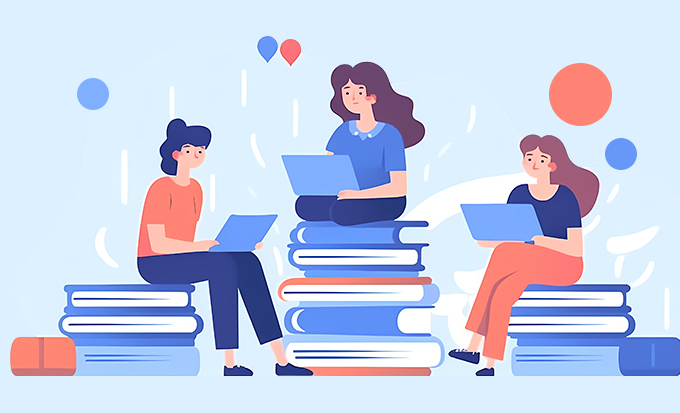
ppt底板背景素材怎么做?ppt底板背景素材设计技巧
PPT底板背景素材是PPT设计中重要的一部分,本文介绍了PPT底板背景素材的常见类型、设计理念、制作技巧和推荐的色彩,希望能帮助PPT设计者创作出更具有吸引力的底板背景素材。.........
2023-06-14
-
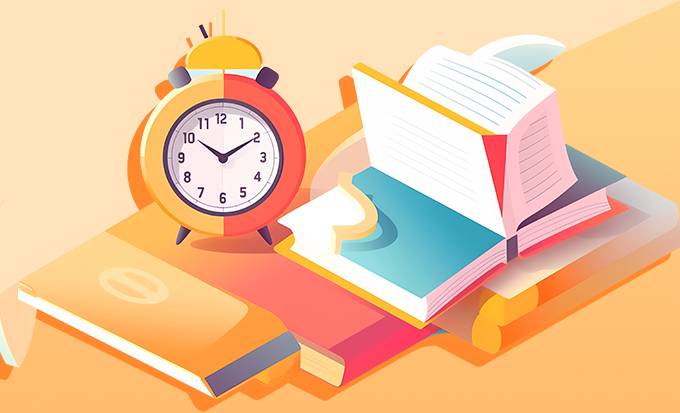
清风ppt背景图片怎么做?清风ppt背景图片设计技巧
清风ppt背景图片是一种非常常见的幻灯片背景类型。本文将介绍清风ppt背景图片的常见类型、设计理念、制作技巧和色彩推荐,希望对大家制作幻灯片背景有所帮助。.........
2023-06-10
-

粉色系ppt背景图片怎么做?粉色系ppt背景图片设计技巧
本文介绍了粉色系PPT背景图片的常见类型、设计理念、制作技巧以及色彩推荐,为您打造独特的视觉效果,让演示文稿增加亮点和温馨感。.........
2023-06-01
-

ppt森林背景图素材怎么做?ppt森林背景图素材设计技巧
本文详细介绍了PPT森林背景图素材的常见类型、设计理念、制作技巧和推荐颜色,帮助您在PPT制作中正确运用森林背景图素材,让您的演示更具吸引力和说服力。.........
2023-06-16
-
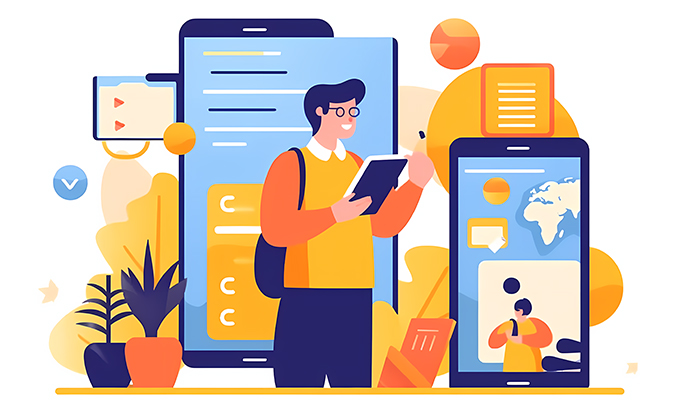
态度ppt背景图片怎么做?态度ppt背景图片设计技巧
态度ppt背景图片类型丰富,常见有平面设计、插画、矢量图、摄影等。设计应紧密贴合演讲主题和内容,遵循简约、清晰、美观原则,同时注意色彩搭配、排版布局和受众需求。制作过程中需注意分辨率、文件大小和色彩搭配等细节问题。.........
2023-06-05
-

茶叶ppt背景图片横图怎么做?茶叶ppt背景图片横图设计技巧
本文介绍茶叶ppt背景图片横图的常见类型、设计理念、制作技巧和色彩推荐,帮助读者更好地制作茶叶ppt。.........
2023-06-04
-

政府ppt素材模板背景怎么做?政府ppt素材模板背景设计技巧
本文介绍了政府PPT素材模板背景的常见类型、设计理念、制作技巧和色彩推荐,旨在帮助读者更好地了解如何设计一份出色的政府PPT。.........
2023-06-16
-
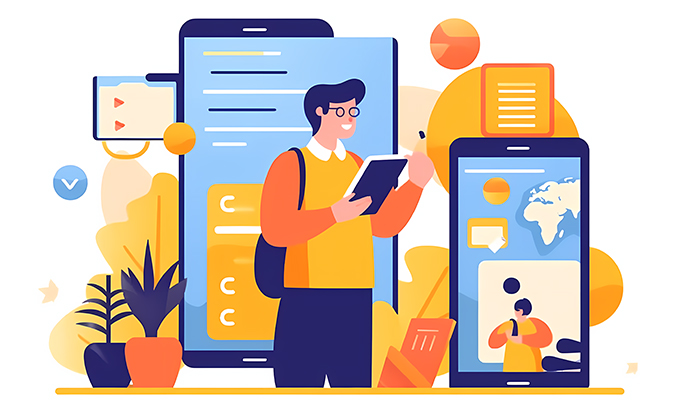
本子背景图片ppt怎么做?本子背景图片ppt设计技巧
本文旨在探讨本子背景图片ppt的设计理念、制作技巧以及常见的配色方案,帮助读者制作出更加符合主题内容和受众需求的演示文稿。.........
2023-06-10




 扫码加微信客服有好礼
扫码加微信客服有好礼